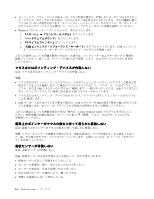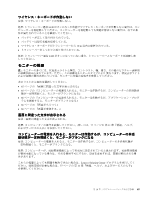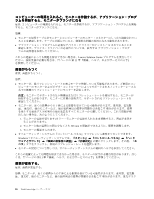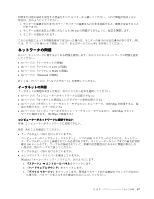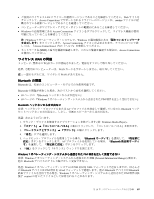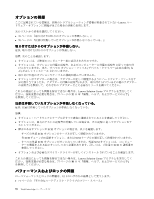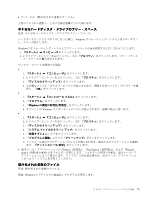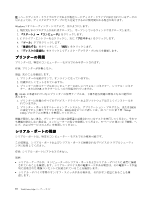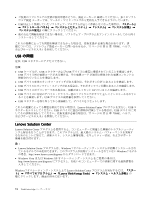Lenovo ThinkCentre Edge 72z (Japanese) User Guide - Page 79
ワイヤレス WAN, WAN の問, Bluetooth, Bluetooth の問
 |
View all Lenovo ThinkCentre Edge 72z manuals
Add to My Manuals
Save this manual to your list of manuals |
Page 79 highlights
LAN Web Access Connections readme Windows Access Connections 注:Windows 7 Windows Access Connections Access Connections SSID Access Connections WAN の問題 WAN WAN WAN Bluetooth の問題 Bluetooth Bluetooth 69 Bluetooth 69 Windows 7 PIM Bluetooth AV Bluetooth 1 Windows Media Player)。 2 3 4 5 Bluetooth AV Bluetooth 6. 『OK Windows 7 PIM Windows 7 PIM (Personal Information Manager Bluetooth 処置: Windows 7 PIM 項目を XML Bluetooth PIM 項目を vCard Bluetooth Bluetooth Windows 7 PIM contact 第 10 69
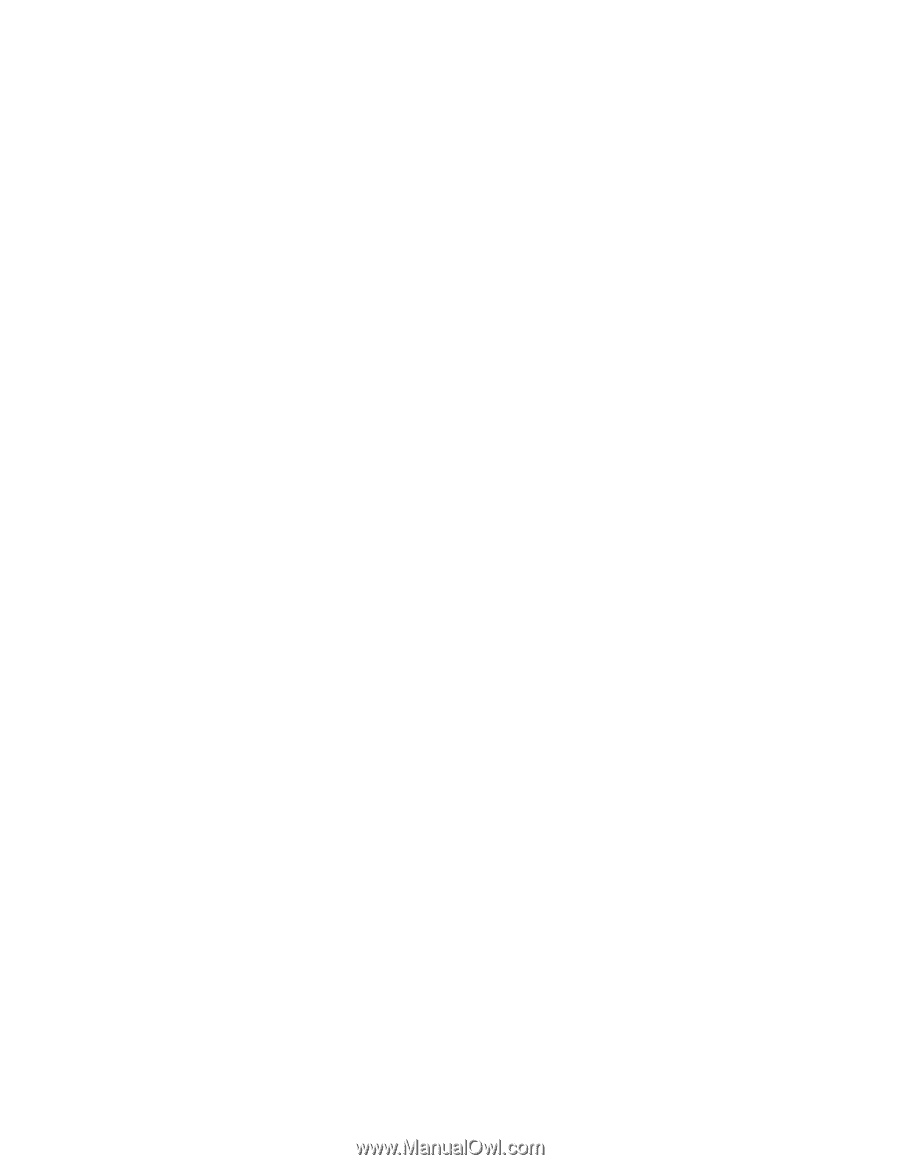
•
ご使用のワイヤレス LAN ドライバーが最新バージョンであることを確認してください。Web サイトを
チェックして、Access Connections でサポートされるドライバーのバージョンが、readme ファイルに記
載されている最新バージョンであることを確認してください。
•
コンピューターがワイヤレス・アクセス・ポイントの範囲内にあることを確認してください。
•
Windows の通知領域にある Access Connections アイコンをダブルクリックして、ワイヤレス機能が使用
可能になっていることを確認してください。
注:Windows 7 オペレーティング・システムで、Windows の通知領域にある『隠れているインジケータ
を表示します』をクリックします。Access Connections アイコンが表示されます。アイコンについて詳
しくは、『Access Connections』内の『ヘルプ』を参照してください。
•
ネットワーク名
(SSID)
と暗号化情報を確認します。これらの情報を確認する場合は、Access Connections
を使用してください。
ワイヤレス WAN
WAN
WAN の問
題
メッセージ: 無許可の WAN カードが接続されました。電源をオフにして取り外してください。
処置: ご使用のコンピューターは、WAN カードをサポートしません。取り外してください。
注:一部のモデルには、ワイヤレス WAN がありません。
Bluetooth
Bluetooth
Bluetooth の問
題
Bluetooth は、特定のコンピューター・モデルでのみ使用可能です。
Bluetooth の問題が発生した場合、次のリストから症状を選択してください。
•
69 ページの 『Bluetooth ヘッドホンから音が出ない』
•
69 ページの 『Windows 7 オペレーティング・システムから送信された PIM 項目を正しく受信できない』
Bluetooth
Bluetooth
Bluetooth ヘッドホンから
音
が出ない
症状: ヘッドセット・プロファイルまたは AV プロファイルを設定して接続しているのに Bluetooth ヘッド
セット/ヘッドホンの音が出ない。しかし、付属のスピーカーからは音が出る。
処置: 次のように行います。
1. サウンド・デバイスを使用するアプリケーションを終了します (例: Windows Media Player)。
2. 『スタート』
➙
『コントロール パネル』の順にクリックして、『コントロール パネル』を開きます。
3. 『ハードウェアとサウンド』
➙
『サウンド』の順にクリックします。
4. 『再生』タブを選択します。
5. ヘッドセット・プロファイルを使用している場合、『Bluetooth
Bluetooth
Bluetooth オーディオ』を選択して、『既定値に
設定』ボタンをクリックします。AV プロファイルを使用している場合、『Bluetooth
Bluetooth
Bluetooth 高品質オーディ
オ』を選択して、『既定値に設定』ボタンをクリックします。
6. 『OK
OK
OK』をクリックして『サウンド』ウィンドウを閉じます。
Windows
Windows
Windows 7 オペレーティング・システムから
送
信された PIM
PIM
PIM
項
目を正しく受信できない
症状: Windows 7 オペレーティング・システムから送信された
PIM
(Personal Information Manager) 項目を、
他の Bluetooth デバイスのアドレス帳で正しく受信できない。
処置: Windows 7 オペレーティング・システムは PIM 項目を XML フォーマットで送信しますが、ほとんど
の Bluetooth デバイスは PIM 項目を vCard フォーマットで処理します。他の Bluetooth デバイスが Bluetooth
経由でファイルを受信できる場合、Windows 7 オペレーティング・システムから送信された PIM 項目は拡
張子 .contact の付いたファイルとして保存されることがあります。
第
10
章
.
トラブルシューティングおよび診断
69